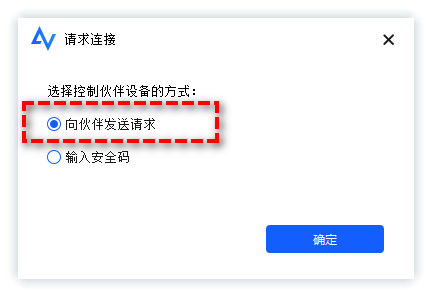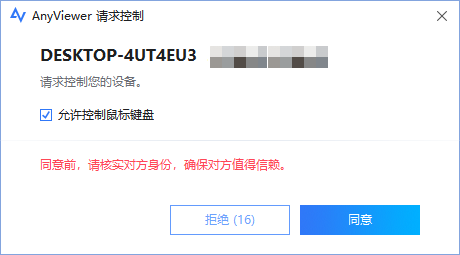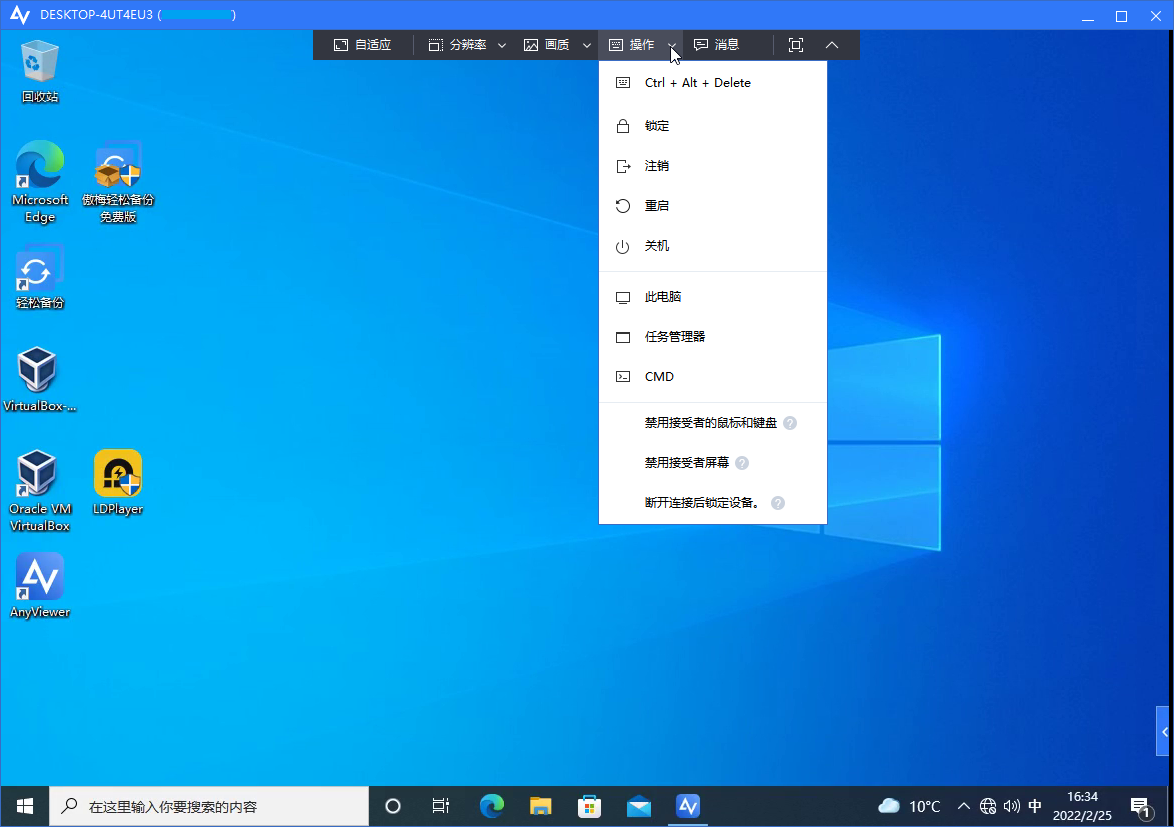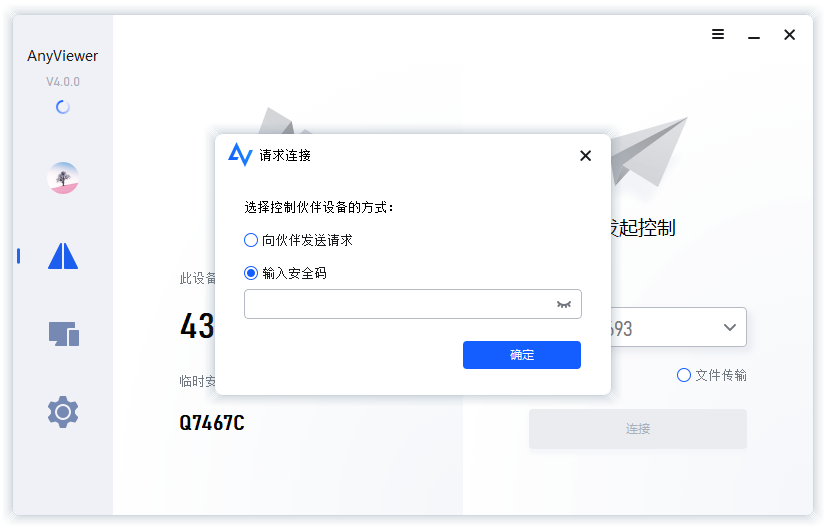免费的远程控制电脑软件有哪些?(4款软件)
免费的远程控制电脑软件有哪些?在本篇文章中,将为您介绍四款免费的远程控制软件,让我们一起来看看吧!
远程控制电脑软件有哪些?
在科技发展比较快的现在,使用远程控制电脑软件的需求也多了起来。无论是为了方便办公还是远程协作,这类软件都成为了工作中比较有用的工具。那么,市面上免费的远程控制电脑软件有哪些呢?接下来,我们来汇总四款免费的这类软件,希望能帮您提高点工作效率。

软件一、远程看看(免费/专业的国产远程控制软件)
给大家介绍一款国产远程控制软件远程看看。它以界面看起来比较清晰、操作步骤简单吸引了不少用户。它支持多种操作系统,包括Windows10/8/7以及Windows Server 2019/2016/2012R2。以下是使用免费软件远程看看的一些特点:
- 远程连接过程注意安全性和私密性;
- 连接速度比较快;
- 支持清晰度较高的画面,能根据网速情况调整;
- 可以同时控制多台设备;
- 界面设计得比较简洁明了;
- 支持 8 种语言。
因为它能同时支持多台设备连接,并且免费提供给用户使用,所以在一些企业里用得比较多。用它来给客户提供远程技术支持,连接比较快速稳定。另外,它也提供了不同的连接方式,其中一种允许您在不需要对方电脑前同意的情况下直接建立连接。这种方式比较适合控制那些没人在旁边操作的电脑,比如远程值班、在家远程连接公司电脑办公等情况。
您可以到远程看看官网的下载中心免费获取这个软件,在需要被远程控制的电脑上安装并启动它。以下是使用免费远程控制电脑软件远程看看实现远程连接的操作步骤:
步骤1.在需要被控制的电脑上运行远程看看软件。打开后,在主界面上您会看到软件自动生成的这台电脑的“设备ID”,以及一个“临时安全码”。
步骤2.在您自己用来控制的那台电脑(主控端)上,打开远程看看。在连接框里输入被控端电脑显示的“设备ID”,然后点击“连接”按钮。接着,在弹出的窗口中选择“向伙伴发送请求”,再点“确定”。
步骤3.这时,被控端电脑的右下角会弹出一个窗口,询问是否同意被控制。选择“同意”就能成功建立远程连接;如果选“拒绝”,连接就会失败。
步骤4.连接成功后,您就能在主控端电脑上看到被控电脑的桌面了。在屏幕顶部,可以根据您的屏幕大小和当前网速,选择合适的分辨率和画面质量。远程看看还提供了一些快捷操作按钮,比如注销电脑、重启电脑、打开任务管理器等。
提示:在步骤2中,除了发送请求,您也可以选择“输入安全码”这种方式来直接连接,这就不需要被控端电脑前有人点同意了。安全码可以用软件自动生成的“临时安全码”,也可以自己在软件设置里设置一个固定的、容易记住的安全码。
软件二、腾讯QQ远程协助
在远程控制电脑的软件的还没像现在这样普遍之前,很多用户就觉得腾讯QQ自带的远程协助功能挺实用的。那时候,如果需要帮朋友或家人解决电脑问题,首先想到的就是让他们登录QQ,然后让对方发起或者接受远程协助请求。它不需要特别的设置,只要需要远程连接的两边电脑都安装并登录了QQ,并且互相加了好友,就可以请求远程协助了。
QQ远程协助是腾讯QQ自带的远程控制电脑的软件免费功能,主要用来帮助用户远程访问和操作另一台电脑。这项功能支持两台设备之间建立远程连接,不需要公网IP地址,只要两台设备都装了QQ并加为好友就行。具体操作步骤如下:
步骤1.首先,在您自己电脑的QQ上,打开您要控制的那位好友的聊天窗口,点击窗口右上角的“更多”按钮(通常是三个点或三条横线图标)。
步骤2.在弹出的菜单里,找到并点击那个像显示器或齿轮的“远程协助”图标,然后选择“请求控制对方电脑”这个选项。
步骤3.被控制的那台电脑(受控端)上,QQ会弹出请求窗口。需要对方点击“接受”按钮后,远程连接才会成功建立。
软件三、Chrome远程桌面
如果您平时喜欢用谷歌的Chrome浏览器,那么Chrome远程桌面可能是一个比较方便的选择。它允许您从任何装有Chrome浏览器的设备(包括手机、平板、其他电脑)远程访问您的其他电脑。只需要在您想被控制的那台电脑上安装一个Chrome远程桌面扩展程序,并用您的谷歌账号登录设置好,就能实现远程控制了。
步骤1.首先,在您想被远程控制的那台电脑上,打开Chrome浏览器,访问Chrome远程桌面的下载页面,把这个扩展程序安装到浏览器里。
步骤2.安装好打开Chrome远程桌面,为您的这台电脑设置一个容易识别的名称,并设置一个只有您知道的PIN码(访问密码)。
步骤3.当您想远程控制这台电脑时,在另一台设备(比如您的笔记本电脑)上,用同一个谷歌账号登录Chrome浏览器,然后打开Chrome远程桌面。在列表里找到您之前设置的那台电脑的图标,点击它,输入您设置的PIN码,就可以开始远程控制了。
软件四、Windows远程桌面
Windows远程桌面连接是不少人会先用到的免费远程控制功能,因为它是Windows系统自带的,不需要额外安装软件就能用。如果您在找免费的远程控制电脑软件有哪些,这个系统自带的功能也可以试试。
步骤1.首先,确保您想远程控制的那台电脑(远程电脑)已经开启了远程桌面功能(在系统设置里找“远程设置”)。然后,在您自己手边的电脑(本地电脑)上,同时按下键盘的 Windows键 + R键 打开运行框。在框里输入 mstsc,然后点“确定”或按回车键。
步骤2.这时会弹出一个“远程桌面连接”的窗口。在这个窗口里,输入您想连接的那台远程电脑的IP地址(或者计算机名),然后点击“连接”按钮。如果设置正确,就会开始连接了。
结论
关于“免费的远程控制电脑软件有哪些”这个问题,这篇文章介绍了四款免费的远程控制软件,它们分别是远程看看软件、QQ远程控制、Chrome远程桌面和Windows远程桌面。那么,如果您在挑选这类软件,可以考虑试试远程看看软件。这款软件操作起来相对容易,提供的功能也比较多样,即使是平时对电脑操作不太熟悉的人,也能用它来比较方便地实现远程控制。